word如何简体字转繁体字
更新时间:2024-05-10 13:41:39作者:jiang
在现代社会简繁体字的转换是一项非常重要的工作,很多时候我们需要将简体字文档转换成繁体字,以便更好地适应不同地区的阅读习惯。为了更好地操作这一过程,我们可以借助一些工具和软件来帮助我们完成这一工作。下面将介绍一些简体字文档转换成繁体字的操作指南,希望对大家有所帮助。
方法如下:
1.打开一篇word文档。

2.在word文档的标题栏处,点击“审阅”按钮。
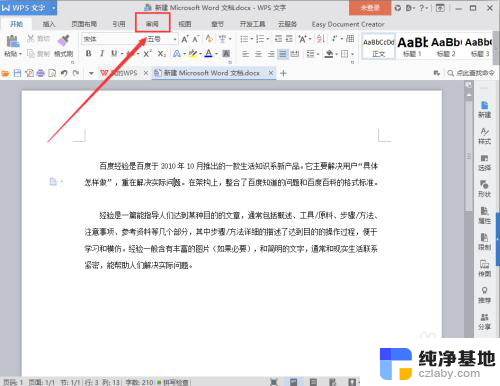
3.点击审阅后,在二级标题标题栏处。会看到“简转繁”按钮,左键单击。
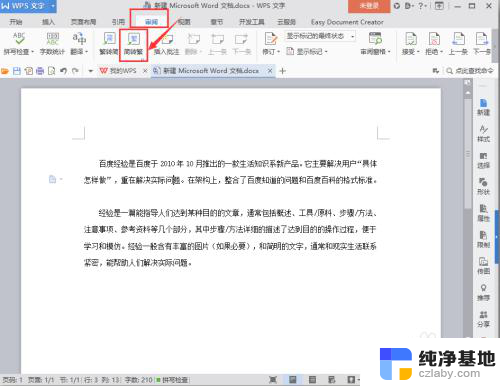
4.这样便完成了简体字转换成繁体字的操作。

5.在二级标题栏处,简转繁按钮左边,还有繁转简按钮,左键单击。
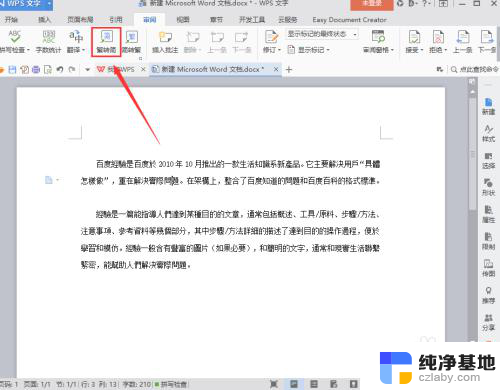
6.就可以将繁体字换回简体字。
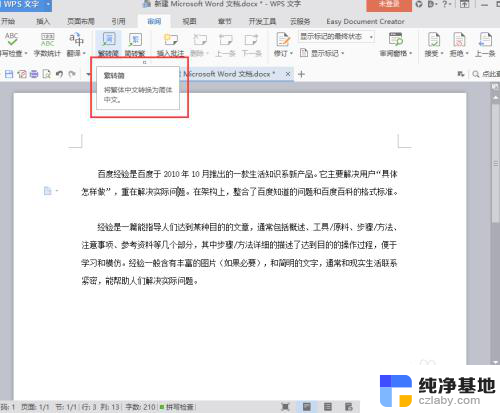
以上是关于如何将简体字转换为繁体字的全部内容,如果您遇到相同的问题,可以参考本文中介绍的步骤进行修复,希望对大家有所帮助。
- 上一篇: 手机充电器可以连接u盘吗
- 下一篇: 小爱同学音箱连接蓝牙
word如何简体字转繁体字相关教程
-
 简体字如何转换成繁体字
简体字如何转换成繁体字2023-12-28
-
 word中文简体转换繁体字
word中文简体转换繁体字2024-01-12
-
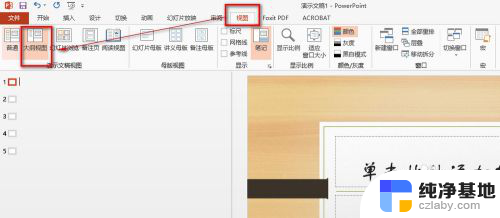 ppt中繁体字转简体字
ppt中繁体字转简体字2023-11-25
-
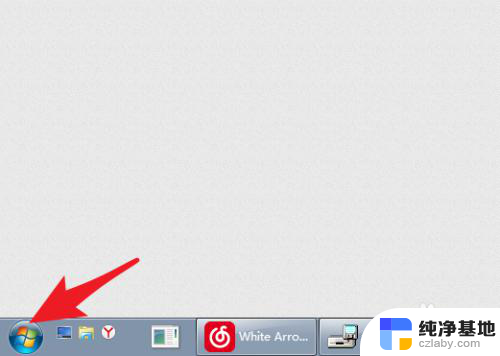 电脑字体繁体字改简体中文
电脑字体繁体字改简体中文2024-08-03
电脑教程推荐